FreeConferenceCall.com to usługa połączeń konferencyjnych oferująca takie funkcje, jak prowadzenie wideokonferencji z dźwiękiem, wykonywanie wirtualnych połączeń telefonicznych itp.
W dzisiejszych czasach coraz więcej osób musi pracować w domu. W ten sposób nie masz innego wyjścia, jak uczestniczyć w coraz większej liczbie spotkań online, aby komunikować się ze swoimi kolegami. Jedną z kluczowych funkcji, których wszyscy chcą, jest nagrywanie konferencji, ponieważ czasami może być konieczne ponowne odwiedzenie spotkania.
Kiedy planujesz nagrać konferencję na ekranie, zdziwisz się, gdy dowiesz się, że ta internetowa platforma spotkań przygotowuje funkcję przechwytywania tego, czego potrzebujesz. Oprócz wbudowanego narzędzia, ten post przedstawi również kilka potężnych rejestratorów innych firm i powie Ci, jak nagrywać za ich pomocą bezpłatne połączenie konferencyjne.
Powiązany artykuł:>> Jak nagrywać spotkanie Zoom bez pozwolenia
Przewodnik dotyczący nagrywania na FreeConferenceCall.com
FreeConferenceCall.com to platforma do konferencji audio HD, która oferuje opcje udostępniania ekranu i wideokonferencji nawet dla 1000 uczestników. FreeConferenceCall.com organizuje ponad 40 milionów konferencji rocznie, co czyni go jednym z największych i najbardziej rozpoznawalnych dostawców usług konferencyjnych na świecie. Jego inne funkcje, takie jak integracja kalendarza, ustawienia zabezpieczeń, aplikacje mobilne itp., mogą zaspokoić Twoje potrzeby niemal pod każdym względem.
Jeśli zamierzasz nagrywać konferencje na FreeConferenceCall.com, oto samouczek dla Ciebie:
Istnieje wiele metod nagrywania rozmów konferencyjnych na FreeConferenceCall.com. Możesz zadzwonić jako gospodarz (zadzwoń pod swój numer telefonu a następnie wprowadź kod dostępu po którym następuje hasz (#) , naciśnij gwiazdkę (*) , a następnie wprowadź kod PIN hosta gdy pojawi się monit). Musisz tylko wpisać *9 a następnie 1 aby potwierdzić i rozpocząć nagrywanie. Po nagraniu naciśnij *9 ponownie i 1 aby to zatrzymać.
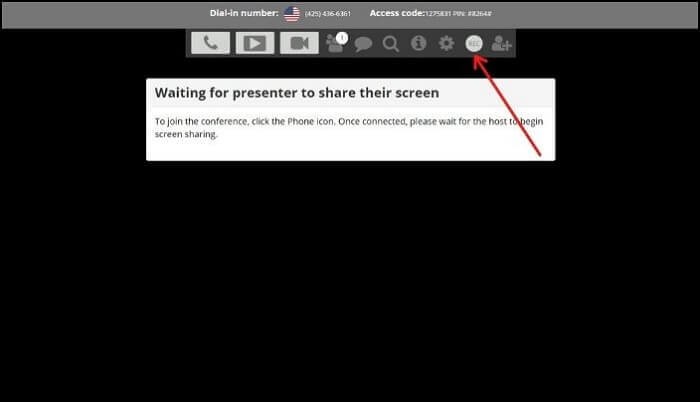
Następnie możesz także nagrywać dźwięk i wideo oraz udostępniać ekran za pomocą elementów sterujących sieci, logując się na swoje konto, przechodząc do tablicy spotkań, klikając Elementy sterujące w sieci u góry strony i wybierając przycisk Nagraj, aby rozpocząć nagrywanie . Następnie ponownie kliknij przycisk Nagraj, aby zatrzymać i zapisać nagranie.
Jak nagrywać bezpłatne połączenia konferencyjne za pomocą oprogramowania innych firm
W porównaniu z wbudowanym narzędziem do nagrywania alternatywa innej firmy może zapewnić różne dodatkowe narzędzia i funkcje. Na przykład możesz nagrać połączenie konferencyjne wraz ze strumieniem z kamery internetowej lub tylko nagrać część ekranu. EaseUS RecExperts to jedna z takich bogatych w funkcje alternatyw innych firm.
EaseUS RecExperts, elastyczna aplikacja do nagrywania i edycji, może być używana do nagrywania rozmów konferencyjnych i przycinania przechwyconych filmów. Zaawansowane funkcje nagrywania wideo, audio i kamery internetowej pozwalają nagrywać coś więcej niż spotkania online. To oprogramowanie może być również używane w różnych przypadkach, od przechwytywania podcastów i wywiadów po nagrywanie transmisji na żywo.
Ponadto udostępnia harmonogram zadań, który może pomóc w automatycznym nagrywaniu. Wszystko, co musisz zrobić, to dodać nowe zadania i dostosować ustawienia, takie jak czas rozpoczęcia i czas trwania zadania. Jeśli chcesz regularnie powtarzać zadanie, EaseUS RecExperts daje Ci możliwość wykonywania tego codziennie lub co tydzień.
Kluczowe cechy:
- Nagraj spotkanie Webex, spotkanie Zoom i bezpłatną rozmowę konferencyjną
- Dowolnie dostosuj źródło dźwięku
- Eksportuj filmy w rozdzielczości 1080P/4K
- Podgląd nagrań za pomocą wbudowanego odtwarzacza multimedialnego
- Bezpośrednie przycinanie nagrań
W tym poście znajdziesz samouczek dotyczący nagrywania w bezpłatnej rozmowie konferencyjnej. Przed skorzystaniem z samouczka nie zapomnij pobrać i zainstalować tego oprogramowania.
Krok 1. Skonfiguruj opcje nagrywania
Pobierz ten program na swój komputer. Wybierz „Pełny ekran” lub „Region”, aby rozpocząć przechwytywanie. W międzyczasie wybierz dźwięk, klikając lewy dolny przycisk i wybierając „Dźwięk systemowy” lub „Mikrofon”.
Możesz także dodać opcjonalną nakładkę kamery internetowej do nagrania, klikając „Kamera internetowa”.
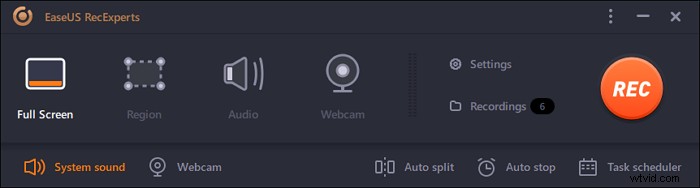
Krok 2. Dostosuj zaawansowane opcje nagrywania
Aby ustawić klawisz skrótu lub określić niestandardowy format zapisywania filmów, kliknij „Ustawienia”. Masz opcje, takie jak wybór formatu wyjściowego, jakości itp. Kliknij „OK”, jeśli te opcje zostały skonfigurowane.
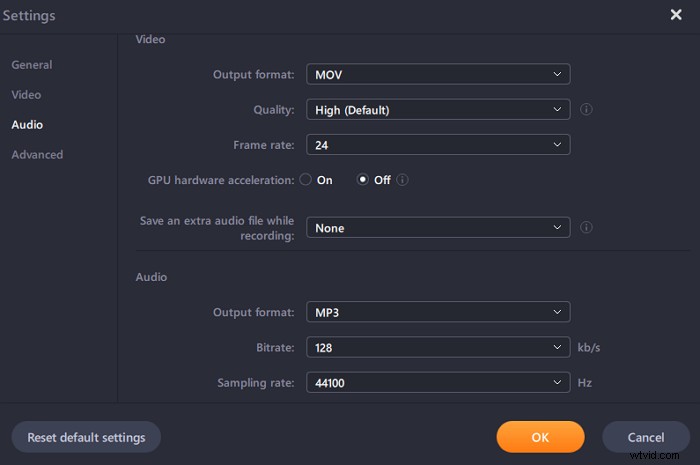
Krok 3. Nagraj konferencję
Otwórz aplikację do obsługi spotkań i rozpocznij zadanie wideo. Następnie kliknij „REC”, aby rozpocząć.
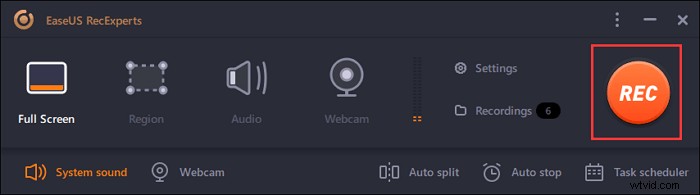
Krok 4. Znajdź swoje nagrania
Aby obejrzeć swój film, kliknij „Nagrania”, a najnowszy pojawi się na górze listy.
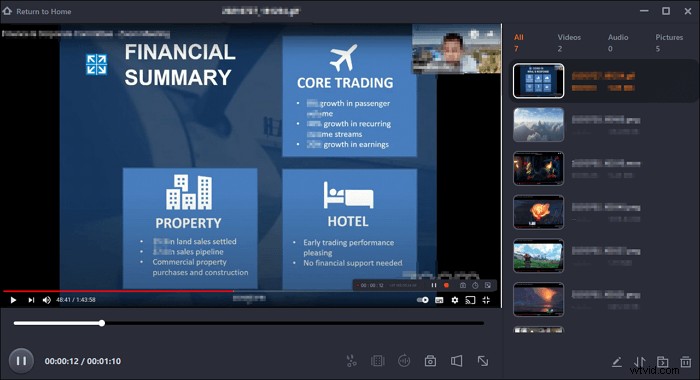
Inne opcjonalne rejestratory FreeConferenceCall
Oto dwie inne opcje, które możesz wybrać, aby nagrywać spotkania online w FreeConferenceCall, a każdy z nich ma swoje własne funkcje. Czytaj dalej tę część, aby poznać ich cechy.
Studio OBS
OBS Studio lub powszechnie znane jako Open Broadcaster Software to bezpłatne narzędzie do nagrywania ekranu, które umożliwia strumieniowe przesyłanie i nagrywanie wideo w wysokiej rozdzielczości bez ograniczeń czasowych dla Twoich filmów. Spersonalizowane klawisze skrótu sprawiają, że nagrywanie jest wygodniejsze, a mikser audio umożliwia łatwe nagrywanie dźwięku. Możesz wybrać dowolną część ekranu do przechwycenia, możesz też nagrać cały ekran.
Oprócz intuicyjnych funkcji screencastingu w OBS dostępna jest również funkcja przesyłania strumieniowego na żywo, która nie jest dostępna w większości rejestratorów ekranu dostępnych na rynku.
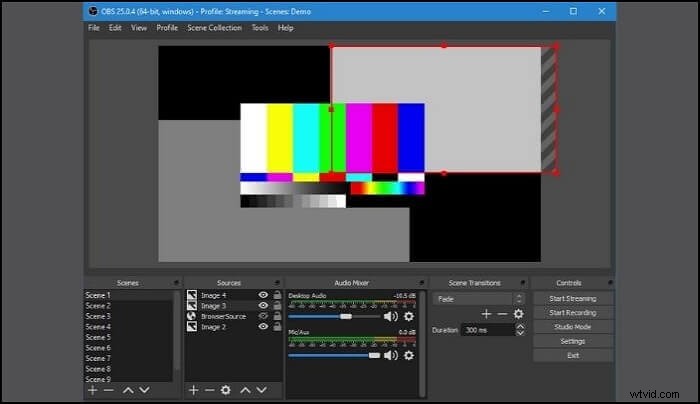
Plusy:
- Możliwość przechwytywania niektórych części ekranu
- Obsługa transmisji na żywo
- Całkowicie za darmo, nagrywaj nieograniczoną długość filmów
Wady:
- Liczba formatów plików jest ograniczona
- Zdarza się awaria przy dłuższym czasie trwania transmisji
Ekspresowa retrospekcja
FlashBack Express to narzędzie, które oferuje płatną wersję i nie nakłada znaku wodnego na nagrania ani nie ustawia ograniczeń czasowych. Można nagrywać wybrany obszar, kamerę internetową lub cały ekran. Możesz edytować swoje nagranie w edytorze i wyeksportować je do YouTube, na komputer, a nawet wysłać na adres e-mail. Ponadto dedykowany tryb nagrywania gier pozwala wybrać liczbę klatek nagrywanych na sekundę.
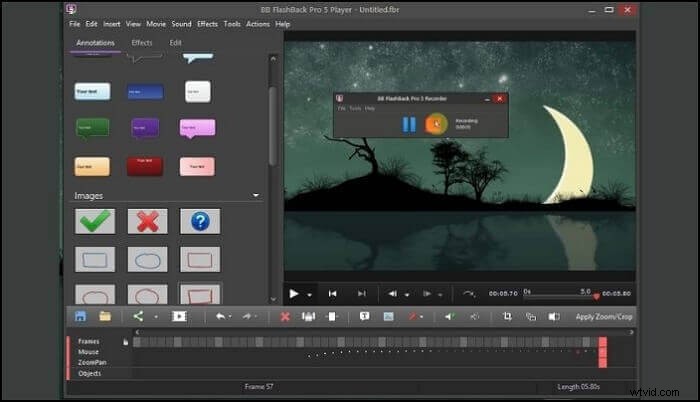
Plusy:
- Dedykowany tryb gry
- Automatycznie ukrywaj hasła, ikony pulpitu i nie tylko
- Zaoferuj użytkownikom wbudowany edytor wideo
Wady:
- Niektóre narzędzia są zablokowane za zaporą
- Interfejs aplikacji wygląda na przestarzały
Wniosek
Ten post odpowiadał na pytanie „jak nagrywać bezpłatne połączenie konferencyjne” i pokazywał, jak nagrać to, czego potrzebujesz, za pomocą wbudowanego narzędzia i oprogramowania innej firmy.
Jeśli szukasz funkcji, których nie oferuje wbudowane narzędzie, EaseUS RecExperts to potężne i bogate w funkcje narzędzie. Dzięki takim funkcjom, jak ustawienie zadania nagrywania za pomocą harmonogramu, nagrywanie rozmów FreeConferenceCall.com nie jest już kłopotliwe. Program jest wysoce kompatybilny z głównymi systemami operacyjnymi, dlatego jest wysoce zalecany.
Najczęściej zadawane pytania dotyczące bezpłatnego nagrywania rozmów konferencyjnych
Istnieje kilka odpowiedzi na najczęściej zadawane pytania. Jeśli nadal masz problemy z nagrywaniem bezpłatnego połączenia konferencyjnego, te treści mogą ci pomóc.
1. Jak skonfigurować bezpłatne połączenie konferencyjne?
Możesz zaplanować bezpłatną rozmowę konferencyjną, przechodząc na stronę https://www.freeconferencecall.com/profile/invite i wprowadzając wymagane dane, w tym datę, godzinę, czas trwania i inne. Osoby, które dołączą, mogą potrzebować utworzyć konto lub skorzystać z zaproszenia gościa, aby dołączyć do spotkania.
2. Jak mogę pobrać nagranie z bezpłatnej rozmowy konferencyjnej?
Po zakończeniu spotkania przejdź na stronę https://www.freeconferencecall.com/profile/history, wybierz i kliknij przycisk „Pobierz”, aby pobrać zapisane nagrania. Tylko te nagrane rozmowy konferencyjne będą dostępne i może istnieć limit liczby nagrań lub całkowitej ilości miejsca na koncie.
3. Jak nagrać połączenie konferencyjne na moim telefonie?
Jeśli rozmawiasz przez telefon, możesz z łatwością użyć wbudowanego narzędzia do nagrywania ekranu, aby nagrywać spotkania telekonferencji. Większość narzędzi do nagrywania oferuje zarówno dźwięk, jak i dźwięk systemowy, który można nagrać. Jeśli jednak chcesz nagrywać tylko dźwięk systemowy, ale nie z mikrofonu, zawsze możesz to zmienić. Upewnij się również, że wybrałeś nagrywanie wideo w najlepszej jakości.
